編輯:關於Android編程
從源代碼樹下載下來的最新Android源代碼,是不包括內核代碼的,也就是Android源代碼工程默認不包含Linux Kernel代碼,而是使用預先編譯好的內核,也就是prebuilt/android-arm/kernel/kernel-qemu文件。那麼,如何才能DIY自己的內核呢?這篇文章一一道來。
一. 首選,參照前一篇在Android源碼 在Ubuntu上下載,編譯和安裝准備好Android源代碼目錄。
二. 下載Linux Kernel for Android源代碼。
1. 使用GIT工具下載,執行以下命令:
USER-NAME@MACHINE-NAME:~/Android$ mkdir kernel USER-NAME@MACHINE-NAME:~/Android$ cd kernel USER-NAME@MACHINE-NAME:~/Android/kernel$ git clone http://android.googlesource.com/kernel/goldfish.git
同樣是經過漫長的等待後,在kernel目錄下有一個common目錄,Linux內核代碼就在這裡了。
2. 下載完成後,可以查看下載的內核代碼版本:
USER-NAME@MACHINE-NAME:~/Android/kernel$ cd common
USER-NAME@MACHINE-NAME:~/Android/kernel/common$ git branch android-2.6.36
3. 上面得到的是主線上的內核源代碼,現在我們需要適用於模擬器用的內核,因此,我們需要checkout goldfish版本:
USER-NAME@MACHINE-NAME:~/Android/kernel/common$ git branch -a * android-2.6.36 remotes/origin/HEAD -> origin/android-2.6.36 remotes/origin/android-2.6.35 remotes/origin/android-2.6.36 remotes/origin/archive/android-2.6.25 remotes/origin/archive/android-2.6.27 remotes/origin/archive/android-2.6.29 remotes/origin/archive/android-2.6.32 remotes/origin/archive/android-gldfish-2.6.29 remotes/origin/archive/android-goldfish-2.6.27
選擇android-gldfish-2.6.29:
USER-NAME@MACHINE-NAME: ~/Android/kernel/common$ git checkout remotes/origin/archive/android-gldfish-2.6.29
三. 編譯內核代碼。
1. 導出交叉編譯工具目錄到$PATH環境變量中去:
USER-NAME@MACHINE-NAME:~/Android/kernel/common$ export PATH=$PATH:~/Android/prebuilt/linux-x86/toolchain/arm-eabi-4.4.3/bin
2. 修改common目錄下的Makefile文件的以下兩行為:
# ARCH ?= (SUBARCH)
# CROSS_COMPILE?=
ARCH ?= arm #體系結構為arm
CROSS_COMPILE ?= arm-eabi- #交叉編譯工具鏈前綴,參考~/Android/prebuilt/linux-x86/toolchain/arm-eabi-4.4.3/bin目錄
3. 開始編譯:
USER-NAME@MACHINE-NAME:~/Android/kernel/common$ make goldfish_defconfig
USER-NAME@MACHINE-NAME:~/Android/kernel/common$ make
編譯成功後,可看到下面兩行:
OBJCOPY arch/arm/boot/zImage
Kernel: arch/arm/boot/zImage is ready
在執行make命令前,你也可以執行make menuconfig先配置一下編譯選項。
四. 在模擬器中運行編譯好的內核。
1. 在啟動模擬器之前,先設置模擬器的目錄到環境變量$PATH中去:
USER-NAME@MACHINE-NAME:~/Android$ export PATH=$PATH:~/Android/out/host/linux-x86/bin
2. 設置ANDROID_PRODUCT_OUT環境變量:
USER-NAME@MACHINE-NAME:~/Android$ export ANDROID_PRODUCT_OUT=~/Android/out/target/product/generic
3. 在後台中指定內核文件啟動模擬器:
USER-NAME@MACHINE-NAME:~/Android$ emulator -kernel ./kernel/common/arch/arm/boot/zImage &
4. 用adb工具連接模擬器,查看內核版本信息,看看模擬器上跑的內核是不是我們剛才編譯出來的內核:
USER-NAME@MACHINE-NAME:~/Android$ adb shell
這時候如果是第一次運行 adb shell命令,會看到以下輸出,不用管它,再運行一次adb shell命令就可以了。
* daemon not running. start it now on port 5037 *
* daemon started successfully *
error: device offline
切換到proc目錄:
root@android:/ # cd proc
root@android:/proc # cat version
Linux version 2.6.29-gb0d93fb-dirty (luo@ubuntu-11-04) (gcc version 4.4.3 (GCC) ) #1 Fri Jun 3 23:17:24 HKT 2011
從機器名luo@ubuntu-11-04和日期1 Fri Jun 3 23:17:24 HKT 2011可以看出,模擬器使用的內核即為剛剛編譯出來的內核。
PS:主線上最新源代碼是不穩定版本,使用過程可能會有問題
更正式的源碼編譯方法,請參看官網:http://source.android.com/source/building-kernels.html
以上就是對Ubuntu Android 源碼內核的編譯,在編譯的過程中肯能會遇到以上問題,後續繼續整理,希望能幫助研究Android內核的朋友。
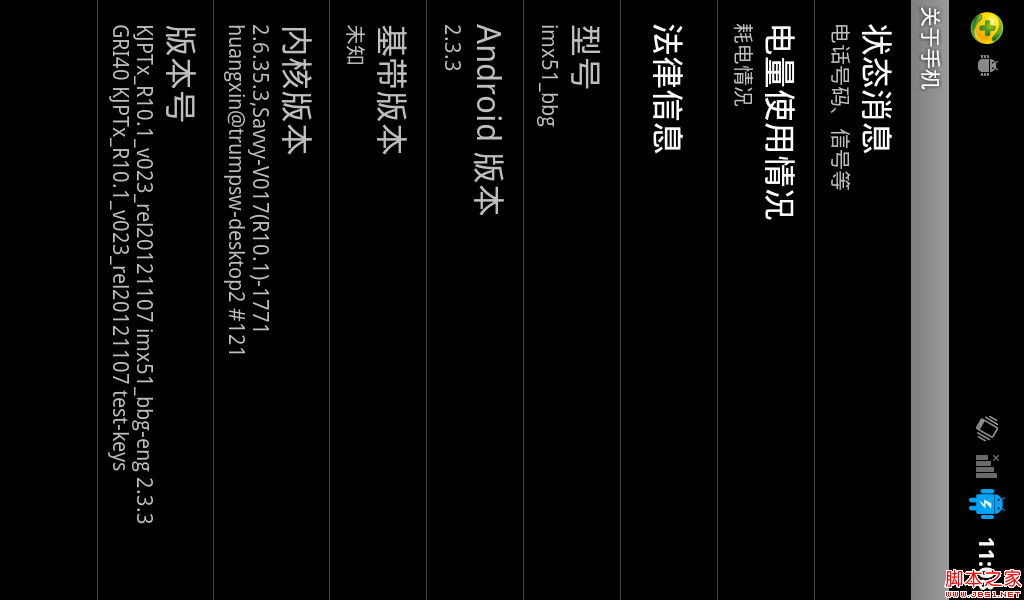 android Setting中隱藏項實現原理與代碼
android Setting中隱藏項實現原理與代碼
我們都知道做程序員有時會惡搞,就像android中,程序員在setting中就隱藏這樣一項:我們可以找到“關於手機這一項在裡面有“android版本”這一項,如圖:當我們
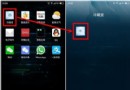 360奇酷手機冷藏室使用圖文教程
360奇酷手機冷藏室使用圖文教程
相信很多朋友都購買了360奇酷手機,使用了一段時間後,發現手機裡有個冷藏室功能。那麼,這個功能有什麼用?怎麼操作?相信很多新用戶正在尋找答案吧!別著急,下面
 Android 在圖片的指定位置添加標記
Android 在圖片的指定位置添加標記
這些天,項目裡加了一個功能效果,場景是: 假如有一個家居圖片,圖片裡,有各樣的家居用品: 桌子,毛巾,花瓶等等,需要在指定的商品處添加標記,方便用戶直接看到商品,點擊該標
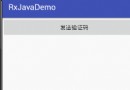 Android實現倒計時的按鈕的示例代碼
Android實現倒計時的按鈕的示例代碼
最近有人問我如何實現倒計時的按鈕功能,例如發送驗證碼,我記得有個CountDownTimer,因為好久沒用過了,自己就寫了一個,代碼如下 new CountDownTim